Alibaba törlés (ingyenes instrukciók)
Eltávolítási Útmutató - Alibaba
Mi az, hogy Alibaba?
Szüntelenül Alibaba hirdetések jelennek meg. Miért?
Ha Offer.alibaba.com hirdetéseket és a webáruháztól származó egyéb hasonló felugró értesítéseket lát internetezés közben, számítógépét valószínűleg adware típusú program fertőzi. Ne aggódjon, ezek a szoftverek nem kifejezetten rosszindulatúak, egyszerű reklámprogramokról van szó. Ennek ellenére gyakran indíthatnak bosszantó, esetenként egyenesen agresszív tevékenységeket, amelyek hátráltathatják a felhasználókat a böngészésben. Többek között kétes weboldalakra irányíthatnak át, amelyek személyes adatokra pályáznak, illetve megfigyelhetik az online szokásokat, adatokat gyűjthetnek a böngészésről. Az estek többségében ezek az adatok személyes beazonosításra nem alkalmasak, de sosem lehet biztosan tudni, hogy milyen harmadik felekhez juthatnak el az adatok, és hogy mire fogják felhasználni őket. Az Alibaba adware csak a hozzá kapcsolódó webáruházra irányít át, viszont más adware-ek nem feltétlenül ilyen ártalmatlanok. Fontos, hogy az adware-ek kétes módszerekkel, például a bundling technikával terjednek. Az Alibaba adware terjesztési módjáról a következő bekezdésből többet is megtudhat. Fontolja meg az Adware.Alibaba (gyakran egyszerűen Alibaba vírus) eltávolítását!
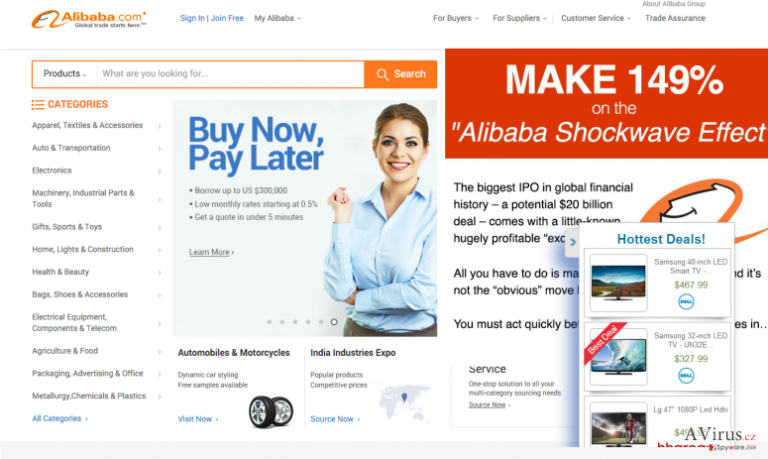
Hogyan juthat a rendszerbe az Adware.Alibaba?
Ha antivírus vagy antispyware szoftvere értesítette, hogy az Adware.Alibaba vírus a rendszerbe jutott, érdemes végiggondolnia az elmúlt időszak internetes tevékenységeit. Milyen weboldalakat látogatott? Milyen programokat telepített? Ha továbbra sem tudja, hogy miről beszélünk, olvassa át az adware programok, böngészőeltérítők és más potenciálisan kéretlen programok legnépszerűbb terjesztési módjait:
- Félrevezető weboldalak. Az internet tele van különböző weboldalakra átirányító hirdetésekkel és programokkal. Általában kétes weboldalakról van szó, amelyeket önszántukból aligha látogatna meg bárki is. Fontos, hogy gyakran teljesen megbízhatónak tűnnek, valójában viszont kerülendőek. Tartalmuk félrevezető, ezért legyen nagyon óvatos például az ilyen oldalakon hirdetett programokkal. Ismeretlen fejlesztőktől származó program telepítésekor mindig olvassa át az adatkezelés nyilatkozatokat, valamint minden egyéb elérhető információt is. És persze legyen óvatos a felugró hirdetésekkel.
- Bundling. Adware-eket, böngészőeltérítőket és más haszontalan programokat is nagy erőkkel terjesztenek a bundling segítségével, ezért szinte mondanunk sem kell, hogy oda kell figyelnie minden ingyenes program telepítésére. Ha el szeretné kerülni a kéretlen mellékleteket (kétes böngészős kiegészítők, beépülők, eszköztárak stb.), mindig válassza az egyéni/custom (vagy haladó/advanced stb.) telepítési módot, és a telepítő minden lépését alaposan olvassa át, és utasítsa el a kéretlen komponensek telepítését. Így kerülhető el a felesleges programok telepítése.
Ha az Alibabához kapcsolódó programok bejutnak a rendszerbe, minden böngészőbe beépülnek és hozzálátnak a weboldalak hirdetéséhez. Ebben az esetben természetesen az Alibaba webshop lapjait hirdetik. Fontos, hogy az Alibaba megbízható oldal, sosem használták például malware-terjesztésre. Az átirányítások viszont kétség kívül zavaróak, előfordul, hogy a böngészők megnyitása után azonnal jelentkeznek. Ha meg szeretne szabadulni az Alibaba hirdetéseitől, a következő szegmensben megtalálja az eltávolítás egyszerű lépéseit.
Az Alibaba eltávolítása a rendszerből:
Az Alibaba technikailag nem vírus. Az adware-ek, a böngészőeltérítők és a többi hasonló bővítmény is a potenciálisan kéretlen programok közé tartoznak. Feltelepítheti őket úgy, mint minden más programot – de ne tegye! Gyakran előfordul, hogy az Adware.Alibaba és a társai nem adnak lehetőséget a szokásos eltávolításra, komponenseiket pedig jól elrejtik a rendszerbe, tovább nehezítve a hirdetések eltüntetését. Ha ön is küzd az Alibabával, ne aggódjon, rengeteg hatékony antispyware program létezik, amelyek el tudják távolítani az ilyen programokat. Válasszon olyan programot, amely már másoknak is segített az Alibaba adware eltávolításában.
A következő programok közül választva automatikusan helyreállíthatja a vírusok okozta kárt: FortectIntego, SpyHunter 5Combo Cleaner, Malwarebytes. Azért ezeket az alkalmazásokat javasoljuk, mert a potenciálisan kéretlen programokat és a vírusokat is minden kapcsolódó fájllal és regisztrációs bejegyzéssel együtt azonosítani képesek.
Manuális Eltávolítási Útmutató - Alibaba
Alibaba eltávolítása Windows rendszerekből
-
Kattintson ide: Start → Control Panel → Programs and Features (Amennyiben ön Windows XP felhasználó, kattintson ide: Add/Remove Programs.)

-
Amennyiben ön Windows 10 / Windows 8 felhasználó, kattintson a jobb egérgombbal a képernyő bal alsó sarkában. Miután a szükséges Quick Access Menu megjelent, válassza először azt, hogy Control Panel, ezután pedig azt, hogy Uninstall a Program.

-
Távolítsa el a(z) Alibaba szoftvert és a vele kapcsolatos egyéb programokat
Keressen ki a(z) Alibaba bejegyzéseit, valamint a többi mostanában telepített, gyanús programét is. -
Távolítsa el őket és kattintson arra, hogy OK a változások elmentéséhez.

Alibaba eltávolítása Mac OS X rendszerből
-
OS X használata esetén Go gomb a képernyő bal felső részén, majd Applications

-
Applications mappa megjelenése után keresse ki a kártevőt (Alibaba) vagy az egyéb gyanús programokat. Ezután kattintson jobb gombbal ezekre a bejegyzésekre, majd Move to Trash gomb

Alibaba eltávolítása innen: Microsoft Edge
Microsoft Edge beállításainak visszaállítása (1. módszer):
- Indítsa el a Microsoft Edge alkalmazást, majd kattintson a More gombra (három pont a jobb felső sarokban).
- Kattintson a Settings gombra a további beállítások megjelenítéséhez
-
A Settings ablakban kattintson az Clear browsing data alatti Choose what to clear gombr

-
Válasszon ki mindent, amit törölni szeretne, majd Clear gomb.

-
Ezt követően kattintson jobb gombbal a Start gombra (Windows logó). Válassza a Task Manager lehetőséget.

- A Processes ablakban keresse meg a Microsoft Edge bejegyzést.
-
Kattintson rá jobb gombbal, és válassza a Go to details lehetőséget. Ha a Go to details lehetőség nem látható, kattintson a More details gombra, és ismételje meg az előző lépéseket.


-
A Details fülön keressen meg minden Microsoft Edge nevű bejegyzést. Kattintson rájuk jobb gombbal, és válassza a End Task lehetőséget.

Az Microsoft Edge böngésző visszaállítása (2. módszer)
Ha az 1. módszer nem segített, speciális módon kell visszaállítania az Edge böngészőt
- Megjegyzés: először készítsen biztonsági másolatot adatairól!
- Keresse meg ezt a mappát számítógépén
C:\Users\%username%\AppData\Local\Packages\Microsoft.MicrosoftEdge_8wekyb3d8bbwe. -
Jelölje ki a tartalmát, majd kattintson az egér jobb gombjával. Válassza a Delete lehetőséget.

- Kattintson a Start gombra (Windows logó), majd a Search my stuff mezőbe írja be, hogy window power
-
Kattintson jobb gombbal a Windows PowerShell bejegyzésre, majd válassza a Run as administrator lehetőséget.

- Miután már adminisztrátor, a Windows PowerShell ablaka megjelenik. Illessze be a következő parancsot a PS C:\WINDOWS\system32> sor mögé, majd nyomjon entert:
Get-AppXPackage -AllUsers -Name Microsoft.MicrosoftEdge | Foreach {Add-AppxPackage -DisableDevelopmentMode -Register $($_.InstallLocation)\AppXManifest.xml -Verbose}
Ezt követően már nem szabadna, hogy a Alibaba továbbra is Microsoft Edge böngészőjében legyen.
Alibaba eltávolítása innen: Mozilla Firefox (FF)
-
Veszélyes kiterjesztések eltávolítása
Nyissa meg a Mozilla Firefox böngészőt, kattintson a menüikonra (jobb felső sarok), majd Add-ons → Extensions.
-
Válassza ki a(z) Alibaba elemet és minden egyéb gyanús beépülőt. A bejegyzések törléséhez Remove.

-
Állítsa alaphelyzetbe az Mozilla Firefox böngészőt.
Kattintson a kérdőjelre a jobb felső sarokban található Firefox menüben. Ezután Troubleshooting Information.
-
Ezt követően Reset Firefox to its default state üzenet fogadja egy Reset Firefox gombbal. Kattintson a gombra néhányszor a(z) Alibaba eltávolításához.

Alibaba eltávolítása innen: Google Chrome
-
Kártékony beépülők eltávolítása
Nyissa meg a Google Chrome böngészőt, kattintson a menüikonra (jobb felső sarok), majd Tools → Extensions.
-
Válassza ki a(z) Alibaba bejegyzéseit és minden egyéb kártékony beépülőt, majd a szemetes ikon segítségével távolítsa el őket.

-
Kattintson ismét a menügombra, majd az itt megjelenő Search szekció alatt Settings → Manage Search engines.

-
A következő, Search Engines... menüből távolítsa el a kártékony keresőket. Érdemes csak a Google-t, vagy az ön által korábban használt domaint meghagyni.

-
Állítsa alaphelyzetbe az Google Chrome böngészőt.
Kattintson a menügombra a(z) Google Chrome jobb felső sarkában, majd Settings. -
Görgessen a lap aljára, ott pedig Reset browser settings.

-
A jelenlegi lépés és a(z) Alibaba eltávolításának befejezéséhez nyomjon Reset gombot.

Alibaba eltávolítása innen: Safari
-
Veszélyes kiterjesztések eltávolítása
Indítson egy Safari böngészőt, majd a bal felső részen található menüben válassza azt, hogy Safari, ezután pedig azt, hogy Preferences
-
Válassza azt, hogy Extensions. Keressen Alibaba vagy más gyanús bejegyzést, majd távolítsa el őket: Uninstall gomb

-
Állítsa alaphelyzetbe az Safari böngészőt.
Nyisson Safari böngészőt és kattintson az ablak bal felső részén található menü Safari elemére. Itt válassza azt, hogy Reset Safari...
-
Most egy részletes alaphelyzetbe-állítási ablakot láthat. Általában minden opció be van jelölve, de ha szeretné, megadhatja a helyreállítandó kategóriákat. A kártevő (Alibaba) eltávolításának befejezéshez Alibaba gombot nyomjon.

Azt tanácsoljuk, hogy a potenciálisan kéretlen program eltávolítása és a böngészők helyreállítása után vizsgálja át a rendszert egy megbízható antispyware programmal. Ezzel megszabadulhat a kártevő (Alibaba) hátramaradt regisztrációs bejegyzéseitől és az esetleges további parazitáktól és malware-fertőzésektől is. Válasszon az általunk ajánlott malware-eltávolítók közül: FortectIntego, SpyHunter 5Combo Cleaner vagy Malwarebytes.




























